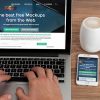Bạn là người thường xuyên làm việc với máy tính, chắc chắn không ít lần bạn gặp phải trường hợp máy tính không nhận điện thoại để bạn sao chép dữ liệu, khiến bạn rất khó chịu, ảnh hưởng đến chất lượng công việc. Bạn hãy yên tâm! Hôm nay, chúng tôi sẽ tiết lộ cho bạn một số phương pháp tháo gỡ khó khăn này của bạn nhanh chóng. Chỉ với những thao tác đơn giản, mọi việc sẽ được giải quyết nhanh, gọn, lẹ, giúp bạn “ghi điểm” với lãnh đạo trong công việc.
Một số tình huống thường gặp
Lỗi máy tính không nhận điện thoại có thể xuất phát từ cả hai thiết bị điện tử. Trường hợp thường xuyên gặp chính là không thể sao chép được ảnh hoặc tập tin quan trọng giữa điện thoại và máy tính hoặc quản lý thiết bị thông qua máy tính của bạn.

Một số biểu hiện máy tính không nhận điện thoại dưới đây: máy tính không nhận diện được thiết bị Android mà bạn cắm vào, máy tính nhận diện được thiết bị nhưng không thể truy cập được vào bộ nhớ của thiết bị, cả điện thoại hoặc máy tính bị treo sau khi cắm kết nối USB. Ngoài ra, có trường hợp đã cắm kết nối thiết bị Android nhưng không có gì xảy ra hoặc cắm kết nối thiết bị Android nhưng Windows không cài đặt được ổ đĩa cần thiết, do đó bạn không thể truy cập bộ nhớ điện thoại, thiết bị không thể tự động kết nối với máy tính do lỗi từ nhà sản xuất.
Hiện nay, có nhiều cách để khắc phục những tình huống này. Bạn chớ rời mắt khỏi màn hình, ngay dưới đây, chúng ta sẽ cùng nhau tìm hiểu nhé. Chắc chắn bạn sẽ hài lòng về những thông tin này.
II. Cách khắc phục lỗi máy tính không nhận điện thoại
Lỗi máy tính không nhận điện thoại sẽ làm gián đoạn công việc của bạn, khiến bạn khó chịu. Cùng nhau tham khảo những cách khắc phục lỗi dưới đây, chắc chắn bạn sẽ thực hiện thao tác sao chép dữ liệu nhanh chóng.
1. Khởi động lại máy tính và điện thoại
Khởi động lại máy tính và điện thoại là cách đơn giản nhất để giải quyết tình trạng này. Trong quá trình sử dụng dài, máy tính hoặc điện thoại sẽ mắc một số lỗi liên quan đến hệ điều hành. Thao tác này sẽ giúp khắc phục tình trạng này.
2. Sử dụng tính năng Troubleshooting
Troubleshoot là tính năng có sẵn trên Windows, cho phép người dùng chẩn đoán và khắc phục nhanh các sự cố không rõ nguyên nhân. Đầu tiên, bạn hãy nhấn tổ hợp phím Windows + R để mở hộp thoại Run, nhập vào dòng lệnh control rồi nhấn Enter. Trong cửa sổ Control Panel, bạn kích vào nút View by ở góc phải và chọn Large icons > Troubleshooting.
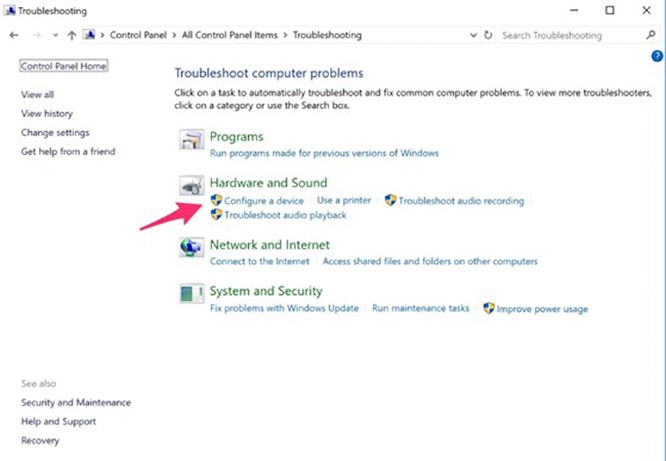
Tiếp theo, người dùng chỉ cần nhấp vào tùy chọn Configure a device tại mục Hardware and sound và làm theo các bước hướng dẫn cho đến khi hoàn tất.
3. Chưa bật chế độ kết nối dây cáp
Đối với một số dòng máy điện thoại, bạn phải bật chế độ kết nối với dây cáp. Chính vì vậy, bạn hãy kiểm tra lại điều này trong phần này nhé. Dưới đây là các bước kiểm tra:
Bước 1: Vào cài đặt, chọn Tuỳ chọn nhà phát triển
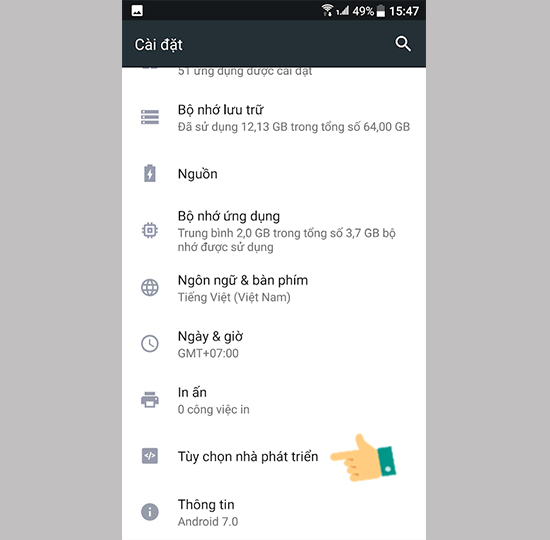
Bước 2: Kéo xuống bật USB Debug hay còn gọi là Gỡ lỗi USB là xong.
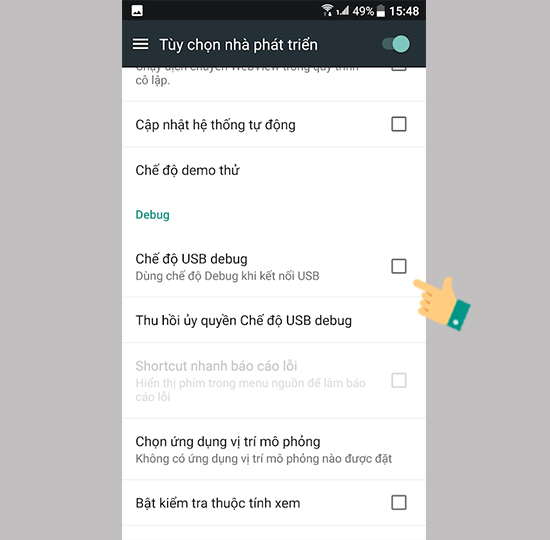
3. Kiểm tra chất lượng dây cáp
Dây cáp cũng là một trong những yếu tố cần kiểm tra khi xảy ra lỗi máy tính không nhận kết nối điện thoại. Bạn có thể rút dây cáp ra khỏi ổ cắm và cắm vào các ổ USB khác. Nếu không được, bạn có thể sử dụng loại dây cáp khác tốt hơn để kiểm tra

4. Thay đổi ký tự ổ đĩa
Khi máy tính không thể nhận điện thoại , bạn sẽ không thể truy cập các tập tin bên trong. Để khắc phục, bạn hãy kết nối thiết bị vào máy tính, nhấn phải chuột vào My Computer (hoặc This PC) và chọn Manage > Disk Management.

Nếu không được cấp phát ký tự đại diện, USB, thẻ nhớ sẽ không thể hiển thị trong Windows Explorer. Trong cửa sổ mới hiện ra, người dùng chỉ cần nhấn phải chuột lên thiết bị lưu trữ và chọn Change Drive Letters and Paths. Lựa chọn một kí tự bất kì để đặt tên cho ổ đĩa rồi nhấn OK.
Với 4 cách đơn giản trên đây, bạn sẽ khắc phục được lỗi máy tính không nhận điện thoại nhanh chóng. Bạn thường xuyên sử dụng máy tính, hãy cùng nhau lưu lại những mẹo này để xử lý khi cần thiết. Nếu có những thắc mắc liên quan đến bài viết, bạn hãy chia sẻ, chúng tôi sẽ phản hồi sớm trong thời gian sớm nhất. Cảm ơn các bạn theo dõi bài viết này.